1、首先确认一下内存转储功能是否是开启的状态,因为有些所谓的优化软件会关闭内存转储功能来节省磁盘空间,不过实际上节省的空间十分有限,dump文件本身并不会很大,在桌面按组合键win+r打开运行窗口,输入命令sysdm.cpl按回车,如下图所示:
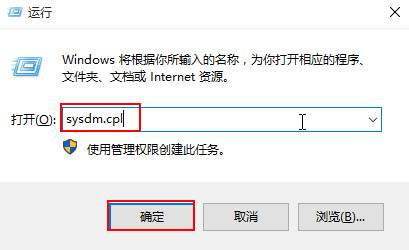
2、在打开的系统属性窗口中,选择“高级”选项卡,点击启动和故障恢复下的的“设置”按钮,如下图所示:
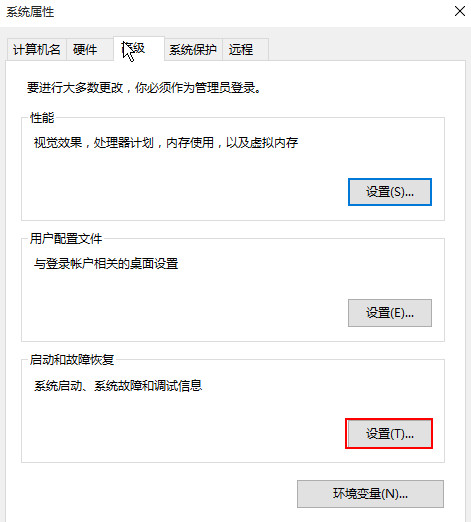
3、打开之后我们看到内存转储功能是开启的状态,如下图所示:
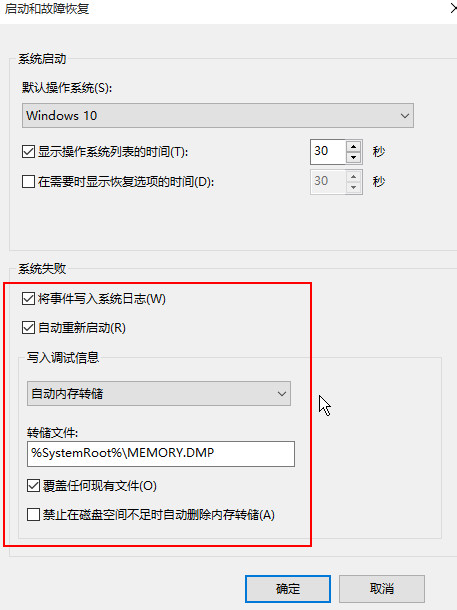
4、确认内存转储开启后,打开路径C:\Windows\Minidump,在Minidump文件夹下就可以找到历次蓝屏所生成的dump文件,如下图所示:
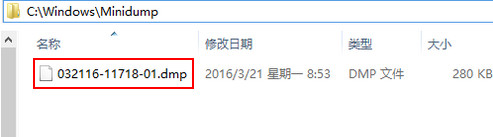
以上就是win10怎么查看蓝屏日志的方法。更多精彩内容,请关注通用pe工具箱官网。
下一篇:还能免费升级Win10吗